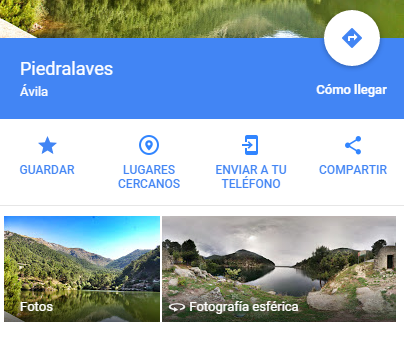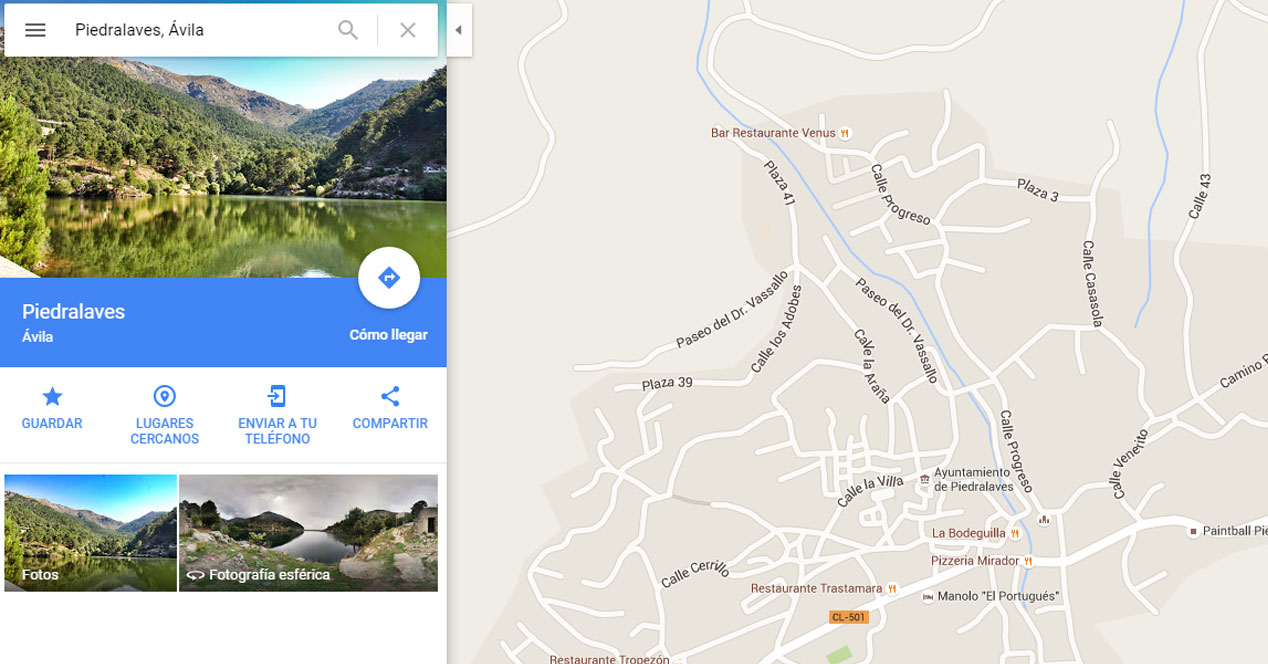
Det är möjligt att kombinera användningen av Google kartor som används på datorn med mobila enheter, till exempel de som integrerar operativsystemet Android. Det här är inte alls komplicerat, vilket är en positiv detalj och låter användare snabbt och intuitivt skicka en plats till en telefon eller surfplatta för att kunna använda den på dem.
Det finns bara två krav som måste uppfyllas för att utföra de steg som jag kommer att ange i den här artikeln. Den första är att datorn som du letar efter adressen på har internetanslutning (Förresten, Google maps på den här typen av enheter är mycket rikare, eftersom multimediaalternativ som sfäriska fotografier ingår). Det andra kravet som måste uppfyllas är att ha applikationens destinationsterminal Google Maps. Detta är som standard från spelet på Android, men om du inte har det kan du få det i följande bild:
Åtgärder att vidta
Som jag har antytt är det mest som måste göras sencillo Och nedan anger vi vad som behöver göras för att automatiskt skicka en plats på Google-kartorna som används på datorn till en mobil terminal med det valfria systemet från Mountain View-företaget:
- Öppna Google maps på din dator (länk)
- Skriv nu namnet på gatan eller orten du vill hitta i sökfältet
- När detta är gjort visas ytterligare innehåll till vänster, inklusive ruttalternativ om så önskas, foton och olika ytterligare möjligheter. Bland dem är att kunna spara den lokaliserade webbplatsen eller den som intresserar oss, som är Skicka till din telefon
- Tryck på den och en lista med tillgängliga alternativ visas (du måste ha Gmail-kontot aktivt i det, vilket är det som tar referensen för att visa destinationsterminalerna)
- Välj nu den önskade och i meddelandefältet för denna kommer adressen i fråga att visas och genom att klicka på den kan du komma åt platsen som sågs i Google maps
andra grundläggande tips för Googles operativsystem kan du ta reda på det i listan som vi lämnar nedan:
- Hur man väljer standardappar
- Hur man ställer in en dataanvändningsgräns
- Hur man byter tangentbord på en telefon eller surfplatta